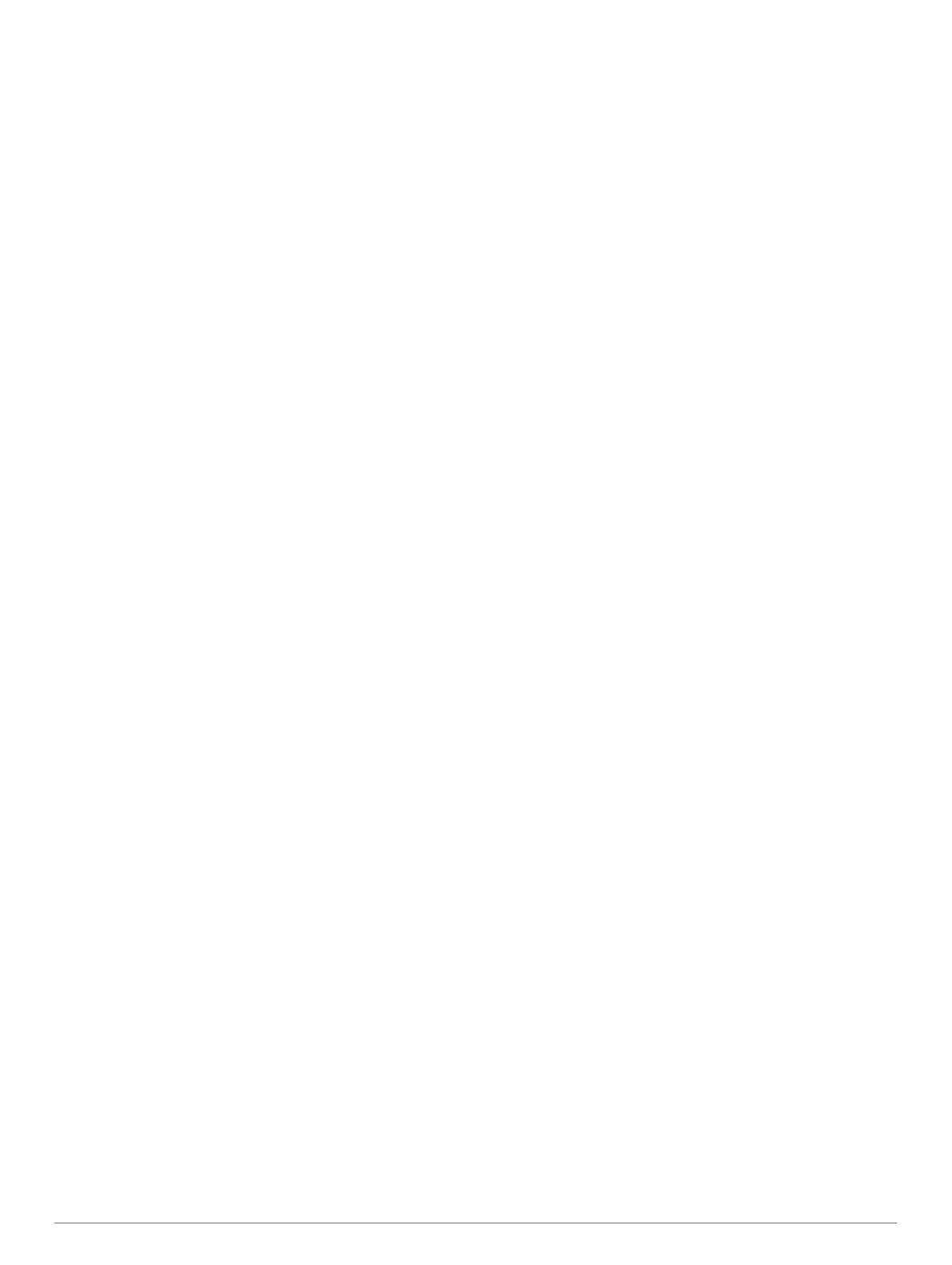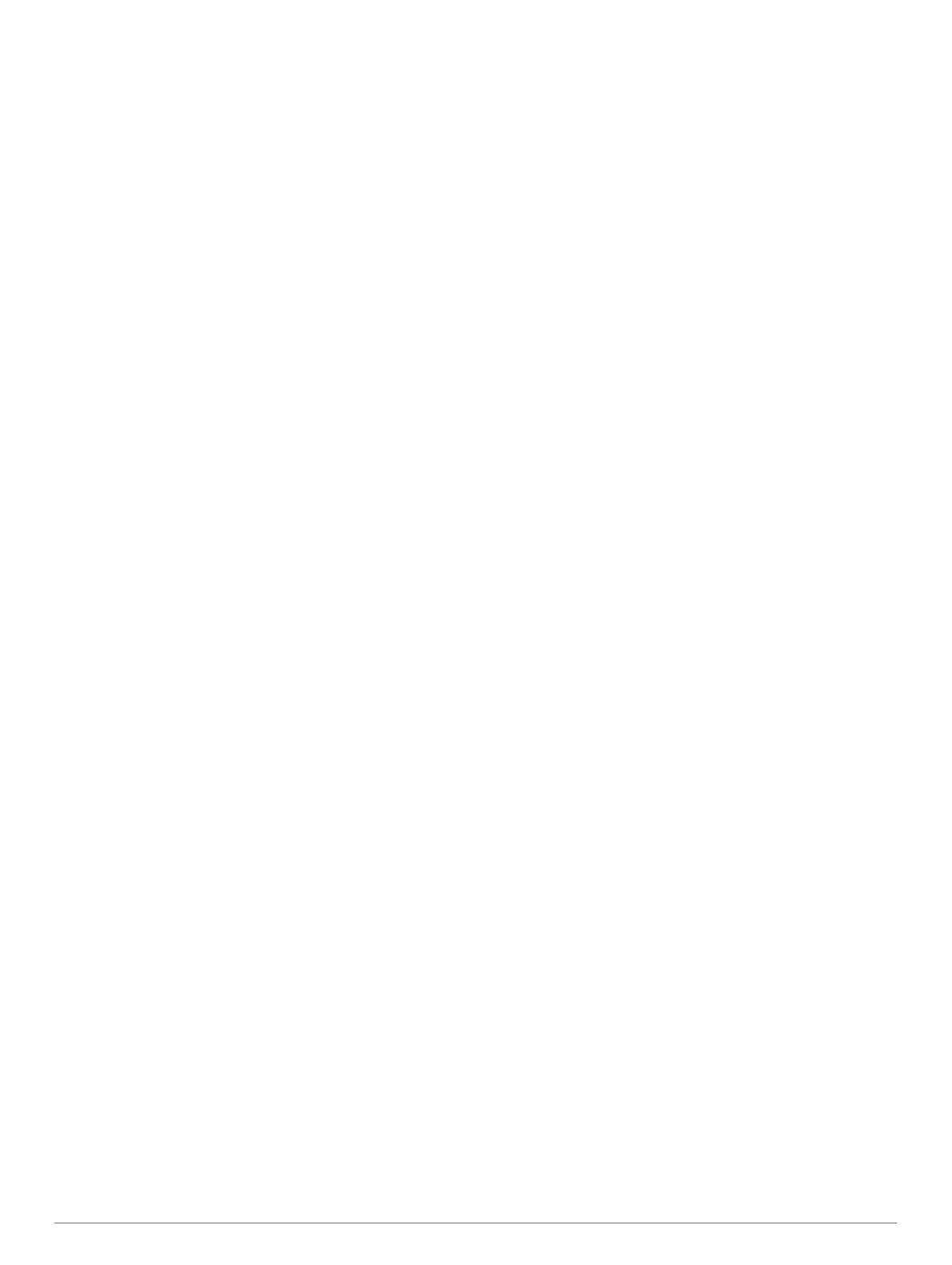
Возобновление приостановленного статуса
тренировки.......................................................................... 34
Часы.............................................................................. 34
Установка будильника............................................................ 34
Изменение будильника...................................................... 34
Запуск таймера обратного отсчета....................................... 34
Удаление таймера............................................................. 34
Использование секундомера................................................. 35
Добавление дополнительных часовых поясов.................... 35
Изменение дополнительного часового пояса..................35
Навигация.................................................................... 35
Сохранение местоположения двойной сетки....................... 35
Сохранение местоположения................................................ 35
Редактирование сохраненных местоположений............. 35
Проекция маршрутной точки.................................................. 35
Навигация к пункту назначения............................................. 35
Навигация к объекту............................................................... 36
Объект................................................................................. 36
Создание дистанции на устройстве и следование по ней.. 36
Создание дистанции туда и обратно.................................... 36
Навигация при помощи функции «Засечь направление»... 36
Навигация к начальной точке во время занятия.................. 36
Просмотр инструкций по маршруту.................................. 36
Навигация к начальной точке сохраненного занятия.......... 37
Остановка навигации.............................................................. 37
Карта........................................................................................ 37
Просмотр карты.................................................................. 37
Сохранение местоположения и навигация к
местоположению на карте................................................. 37
Навигация при помощи функции «Вокруг меня»............. 37
Изменение темы карты...................................................... 38
Компас..................................................................................... 38
Настройка курса по компасу..............................................38
Альтиметр и барометр........................................................... 38
История........................................................................ 38
Использование архива........................................................... 38
История мультитренировок............................................... 38
Просмотр времени в каждой зоне частоты пульса......... 38
Просмотр общих результатов................................................ 38
Функция одометра.................................................................. 38
Удаление журнала.................................................................. 38
Настройка устройства............................................... 39
Настройки занятий и приложений......................................... 39
Настройка экранов данных............................................... 40
Добавление карты для занятия........................................ 40
Оповещения....................................................................... 40
Настройка оповещения................................................. 41
Настройки карты занятия.................................................. 41
Параметры прокладки маршрута..................................... 41
Auto Lap...............................................................................41
Отметка кругов после прохождения определенного
расстояния..................................................................... 41
Включение Auto Pause....................................................... 42
Включение автоматического режима для
скалолазания...................................................................... 42
3D-скорость и расстояние................................................. 42
Включение и выключение кнопки LAP.............................. 42
Использование функции смены страниц......................... 42
Изменение настроек GPS.................................................. 42
GPS и другие спутниковые системы............................ 43
UltraTrac......................................................................... 43
Настройки таймаута для режима энергосбережения..... 43
Изменение позиции занятия в списке приложений.............. 43
Виджеты...................................................................................43
Настройка ленты виджетов............................................... 44
Дистанционное управление inReach
................................ 44
Использование пульта дистанционного управления
inReach........................................................................... 44
Пульт дистанционного управления VIRB......................... 44
Управление экшн-камерой VIRB.................................. 44
Управление экшн-камерой VIRB во время занятия... 44
Использование виджета уровня стресса......................... 45
Настройка виджета «Мой день»....................................... 45
Настройка меню элементов управления.............................. 45
Настройки циферблата.......................................................... 45
Настройка циферблата..................................................... 45
Настройки датчиков................................................................ 45
Настройки компаса............................................................ 45
Калибровка компаса вручную...................................... 46
Настройка направления на север................................ 46
Настройки альтиметра.......................................................46
Калибровка барометрического альтиметра................ 46
Настройки барометра........................................................ 46
Калибровка барометра................................................. 46
Настройки расположения лазера Xero............................. 46
Настройки карты..................................................................... 46
Темы карты......................................................................... 47
Настройки морских карт.................................................... 47
Отображение и скрытие картографических данных....... 47
Настройки навигации.............................................................. 47
Настройка функций карт.................................................... 47
Настройка индикатора курса............................................. 47
Настройка навигационных оповещений........................... 47
Настройки диспетчера питания............................................. 47
Настройка функции энергосбережения............................48
Настройка режимов энергопотребления.......................... 48
Восстановление режима энергопотребления..................48
Параметры системы............................................................... 48
Настройки времени............................................................ 49
Установка оповещений о времени............................... 49
Синхронизация времени............................................... 49
Изменение настроек подсветки........................................ 49
Настройка горячих клавиш................................................ 49
Изменение единиц измерения.......................................... 49
Просмотр информации об устройстве.................................. 49
Просмотр нормативной информации и сведений о
соответствии стандартам (электронная этикетка).......... 49
Беспроводные датчики............................................. 49
Сопряжение с беспроводными датчиками........................... 49
HRM-Pro................................................................................... 50
Режим дополнительного дисплея......................................... 50
Использование дополнительного датчика скорости или
вращения педалей велосипеда............................................. 50
Тренировки с измерителями мощности................................ 50
Использование электронных переключателей передач..... 50
Получение информации об окружающей обстановке......... 50
Шагомер................................................................................... 50
Оптимизация калибровки шагомера................................ 50
Калибровка шагомера вручную........................................ 50
Настройка скорости и расстояния для шагомера........... 51
tempe™.................................................................................... 51
Датчики клюшки...................................................................... 51
Информация об устройстве..................................... 51
Технические характеристики................................................. 51
Сведения о батарее........................................................... 51
Управление данными............................................................. 51
Удаление файлов.............................................................. 51
Обслуживание устройства....................................... 51
Уход за устройством............................................................... 51
Очистка устройства............................................................ 52
Содержание iii